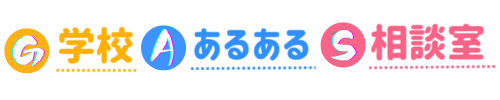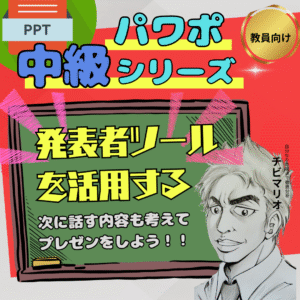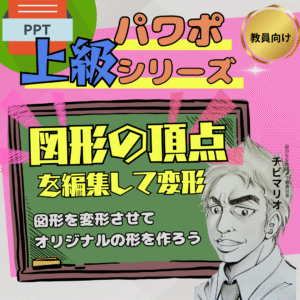【パワポ上級①】動画をパワポに挿入する方法
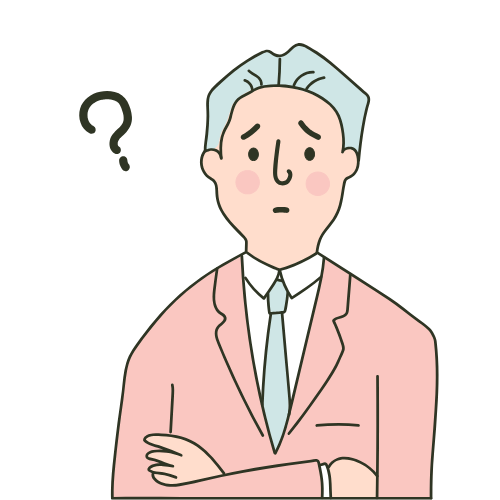
何度も同じ動きを子どもたちに見せたいんだけど、
そうすると自分の手を動かさないといけないからな…

そんなときは動画を使うんです。
動画を繰り返して再生し、先生は説明に専念できます!
パワポの説明の途中で「動画を入れたい」
動画を見せるために「いったんパワポを閉じる」
そんな経験ありませんか?
動画の挿入を理解できると
一発解決です!!
動画の挿入を使いこなすと
スライドの印象を大きく変えられます!
視覚的にインパクトを出すためにも
ぜひ「動画の挿入」について
知っておいてください!
①こんなときに使える/困り感
・スライドだけでは説明が分かりにくい場合
・YouTubeの動画とスムーズに連動させたい場合
・繰り返し見せたい動画がある場合
②やり方(操作手順)
1. 挿入タブをクリック
2. 動画をクリック
3. 「このデバイス」または「オンラインビデオ」を選択
4. 挿入したい動画を選んで開く
※オンラインビデオはURLを入力またはコピペする
5. スライド上で動画の位置やサイズを調整
※移動などは基本的に図形と同じ。
図形の基本操作についてはこちら
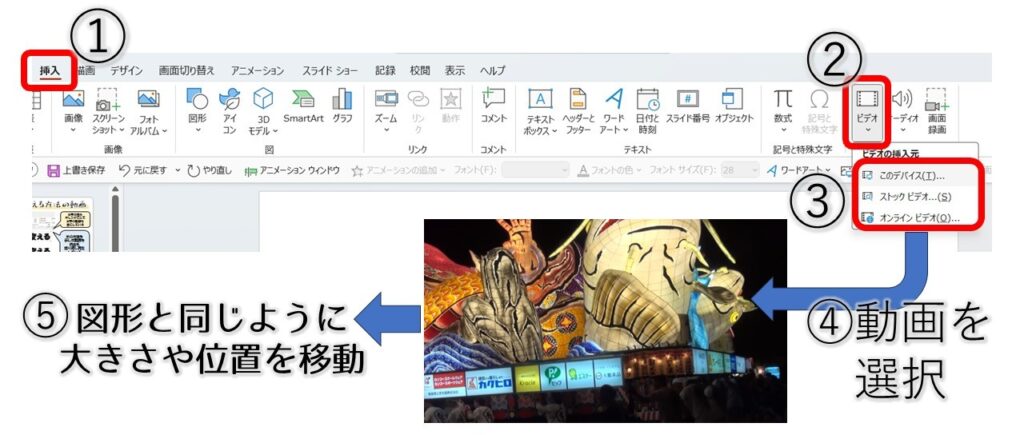
③工夫・応用ポイント
✅ 再生開始を「クリック時」や「自動」に変更して
プレゼンの流れに合わせる
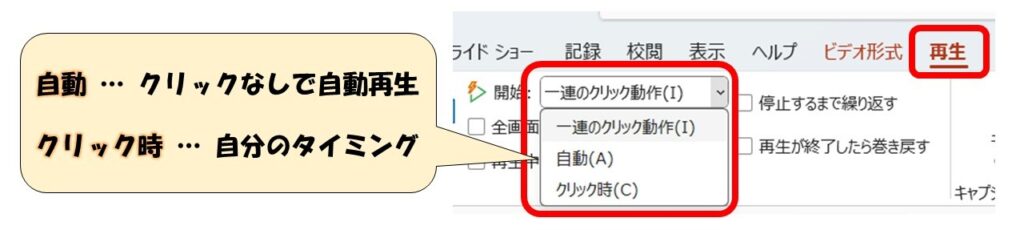
✅ 動画のトリミングで必要なシーンだけを再生可能
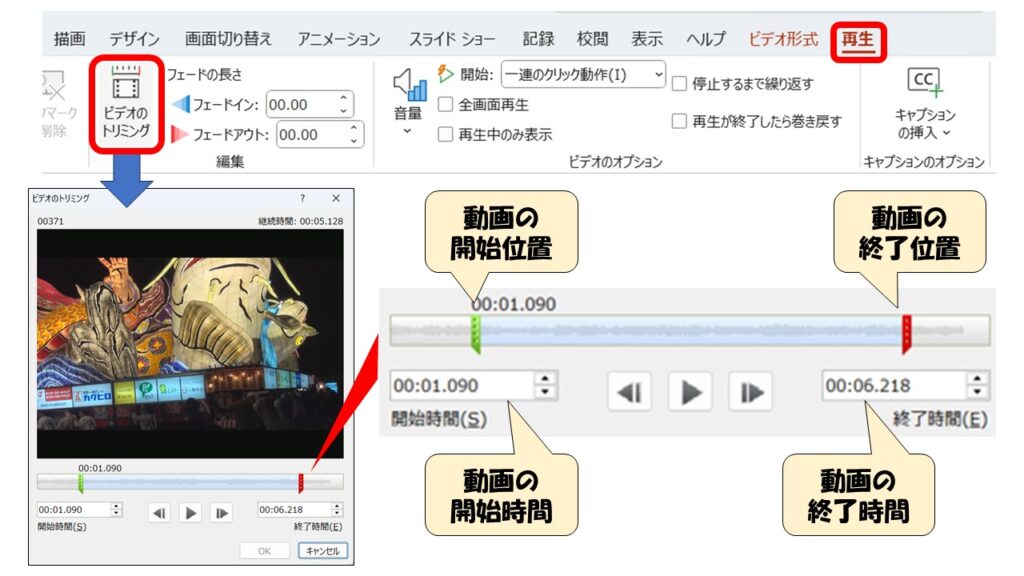
✅ 再生時は全画面で表示させることもできる
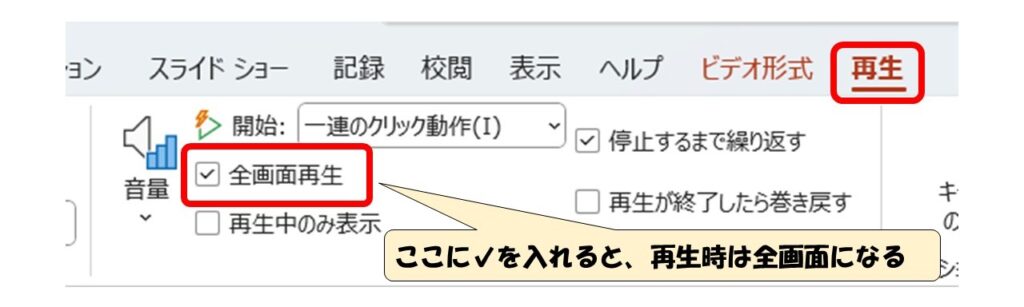
④失敗例・注意点
☑ 動画の動きが重たい
→ 動画を軽量化してから挿入する
☑ オンライン動画が再生されない
→ オンライン動画は、インターネット環境が必要
⑤おわりに
動画を挿入するだけで
プレゼンの印象は大きく変わります!
次回は
「図形の頂点を編集」して
オリジナル図形を作る方法を紹介します